Функції в електронних таблицях
7 клас
Урок 12. Функції в електронних таблицях.
Цілі:
- навчальна: навчити використовувати функції в електронних таблицях;
- розвивальна: розвивати вміння чітко й лаконічно висловлювати свої думки, збагачувати мовлення учнів; формувати вміння застосовувати знання та навички в різних ситуаціях;
- виховна: виховувати старанність, акуратність під час роботи з електронними документами.
Знаннєва складова
Знає принципи адресації клітинок і діапазонів.
Діяльнісна складова
Застосовує засоби опрацювання електронних таблиць для розв’язання навчальних і життєвих задач.
Використовує формули в електронних таблицях.
Редагує і форматує електронні таблиці.
Застосовує засоби автозаповнення й автозавершення для прискорення введення даних.
Ціннісна складова
Розпізнає задачі, для яких доцільно використовувати електронні таблиці.
Ключові компетентності:
- соціальна та громадянська компетентності: сприяти усвідомленню необхідності використовувати тільки легальне програмне забезпечення та контент;
- здоров'я і безпека: дотримання правил безпеки життєдіяльності під час роботи з ІТ-пристроями;
- підприємливість та фінансова грамотність: розвиток уміння визначати всі можливі варіанти розв’язання проблеми та перевіряти результати.
Тип уроку: комбінований.
Обладнання та наочність: інтерактивна дошка, комп’ютери, підручники, навчальна презентація.
Програмне забезпечення: Microsoft Excel, MyTestX.
Хід уроку
І. Організаційний етап
- Привітання
- Перевірка присутніх
- Перевірка готовності учнів до уроку
ІІ. Перевірка домашнього завдання
- Комп’ютерне тестування
- Домашнє за підручником (у дошки)
ІІІ. Актуалізація опорних знань
Фронтальне опитування:
- З чого складається формула в Microsoft Excel?
- З якого знаку починається введення формули?
- Як скопіювати формулу?
- Що таке «модифікація»?
На інтерактивній дошці виконати вправу:
https://learningapps.org/3291580
IV. Вивчення нового матеріалу
Пояснення вчителя з елементами демонстрування роботи
в Microsoft Excel:
(використовуються проектор)
Основні тези стосуються використання функцій в Microsoft Excel:
- Використання кнопки fx
- Основне → Редагування → Кнопка ∑
- Формули → Бібліотека функцій
-
СУММ – обчислення суми
МИН – визначення мінімального елементу
МАКС – визначення максимального елементу
СРЗНАЧ – визначення середнього значення
V. Фізкультхвилинка
VI. Засвоєння нових знань, формування вмінь
Практичне завдання.
Робота за комп’ютером
- Повторення правил безпечної поведінки за комп’ютером.
- Інструктаж учителя.
-
Практична робота за комп’ютерами( див. стор.4-5).
Також доречно використовувати додаткове завдання. - Вправи для очей.
VIІ. Підсумки уроку
Рефлексія
1. Найскладнішим для мене виявилося…
2. Я дізнався (дізналася)…
3. Я навчився (навчилася)…
VІІI. Домашнє завдання зі створення таблиці та використання функцій.
ІХ Оцінювання роботи учнів



Увага!Під час роботи з комп’ютером дотримуйтеся правил безпеки і санітарно-гігієнічних норм
Вправа 1.Путівки.
Завдання. Знайди для даних таблиці Путівки.xlsx загальну кількість проданих туристичних путівок, найбільшу та найменшу кількість проданих путівок у квітні, використовуючи вбудовані функції.
- Відкрий файл Путівки.xlsx, що зберігається в папці:
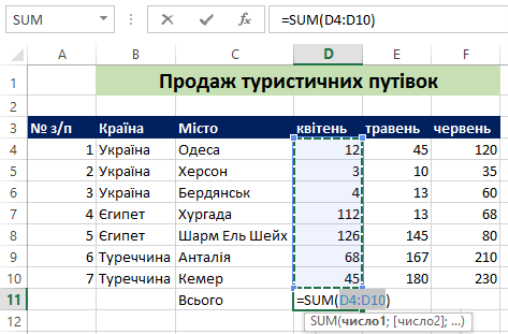
- Введи до клітинки С11 текст Всього.
- Виділи клітинку D11, натисни кнопку Сума та вибери функцію Сума.
- Переконайся, що у формулі, що з'явилась у клітинці D11, зазначено діапазон клітинок D4:D10, та натисни клавішу Enter.
За потреби впиши або виділи потрібний діапазон.
- У клітинку С12 введи текст Максимум.
- Виділи клітинку D12, натисни кнопку Сумата вибери функцію Максимум.
- Проаналізуй, який діапазон автоматично запропонований для знаходження максимального значення. Виділи діапазон D4:D10, оскільки в запропонований діапазон включено також клітинку D11, що містить результат обчислення суми. Натисни клавішу Enter.
- У клітинку С13 введи текст Мінімум.
- Виділи клітинку D13, натисни кнопку Сума, вибери функцію Мінімум, виділи діапазон D4:D10 та натисни клавішу Enter.
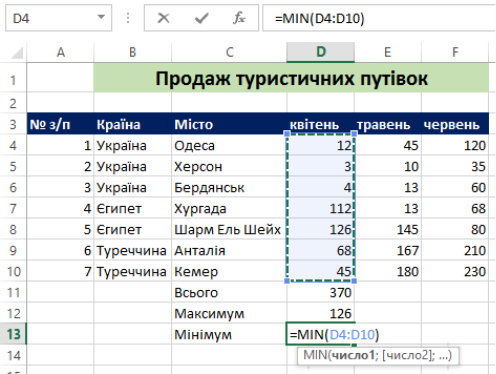
- Клацни правою клавішею миші на заголовку рядка з номером 11 та вибери вказівку Додати клітинки.
До таблиці буде вставлено порожній рядок між таблицею з даними та результатами обчислень, щоб наведені результати було зручніше переглядати.
- Проаналізуй, чи змінилися значення знайдених суми, максимального та мінімального значень.
- Введи нове значення кількості проданих путівок у квітні до Бердянська – у клітинку D6 введи 17. Переглянь, як змінились результати обчислень за формулами.
- Збережи результати у файлі з тим самим іменем.
(Практичне завдання з мережі Інтернет)
1


про публікацію авторської розробки
Додати розробку
